专业的浏览器下载、评测网站
搜狗浏览器如何修改字体?搜狗浏览器修改页面字体的详细操作方法
2022-04-08作者:浏览器之家来源:本站原创浏览:
搜狗浏览器如何修改字体?有一些网友在使用搜狗浏览器的时候,可能会对浏览器中默认的字体不满意,想要将其修改成自己看起来更加舒服的字体。那么具体需要如何进行操作呢?下面浏览器之家小编就给大家分享一下搜狗浏览器修改页面字体的详细操作方法,有兴趣的朋友一起来看看吧!
1、首先打开搜狗高速浏览器,在浏览器右上角可以看到由三条横线组成的“显示菜单”图标,使用鼠标点击该图标。
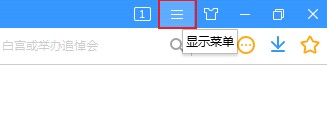
2、点击之后会在下方弹出搜狗浏览器的菜单窗口,在窗口最下方点击“选项”打开浏览器设置页面。
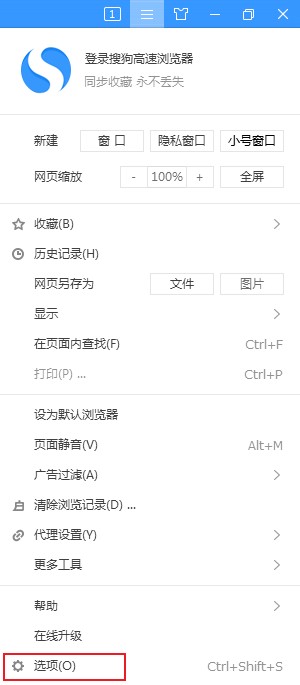
3、这时我们会进入搜狗浏览器的设置页面中,在页面左侧的菜单中点击“高级”这一项。
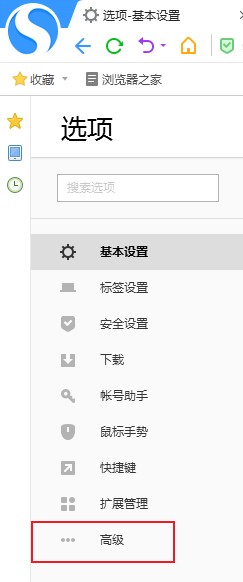
4、这时我们会进入高级设置界面中,在这里可以找到“页面字体”这一栏,点击其右侧的下拉菜单,然后在弹出的菜单窗口中选择自己喜欢的字体就可以了。
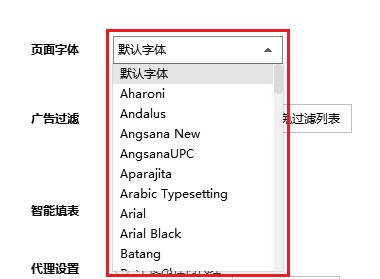
以上就是搜狗浏览器修改页面字体的详细操作方法,大家按照上面的方法来进行设置后,就可以轻松将搜狗浏览器中的字体修改成自己指定的字体了。
搜狗浏览器修改页面字体的详细操作方法
1、首先打开搜狗高速浏览器,在浏览器右上角可以看到由三条横线组成的“显示菜单”图标,使用鼠标点击该图标。
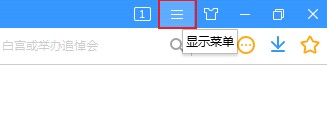
2、点击之后会在下方弹出搜狗浏览器的菜单窗口,在窗口最下方点击“选项”打开浏览器设置页面。
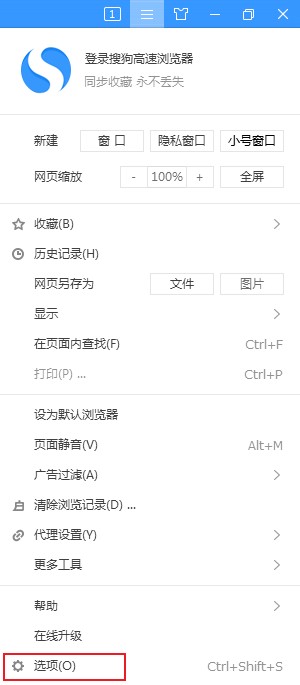
3、这时我们会进入搜狗浏览器的设置页面中,在页面左侧的菜单中点击“高级”这一项。
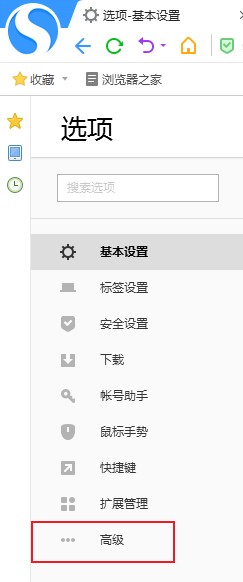
4、这时我们会进入高级设置界面中,在这里可以找到“页面字体”这一栏,点击其右侧的下拉菜单,然后在弹出的菜单窗口中选择自己喜欢的字体就可以了。
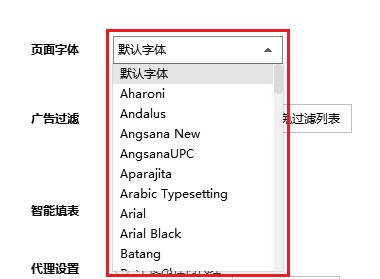
以上就是搜狗浏览器修改页面字体的详细操作方法,大家按照上面的方法来进行设置后,就可以轻松将搜狗浏览器中的字体修改成自己指定的字体了。